Bare visse kontotyper støtter funksjonen Automatiske svar (fraværende). Hvis du ikke ser Automatiske svar-knappen, støttes ikke denne funksjonen av e-postkontoen din. Hvis du lar Outlook kjøre mens du er borte, kan du imidlertid bruke regler til å svare på e-postmeldinger automatisk. Regler gjør det også mulig automatisk å videresende e-postmeldinger til en annen konto, markere meldinger som lest eller flytte dem til en mappe. Hvis du vil ha mer informasjon om hvordan du arbeider med regler, kan du se Administrere e-postmeldinger ved å bruke regler.
Bruke regler til å svare på innkommende e-postmeldinger når du er borte
Når du klikker på Fil i Outlook, vil du se en skjerm som ser ut omtrent slik ut:
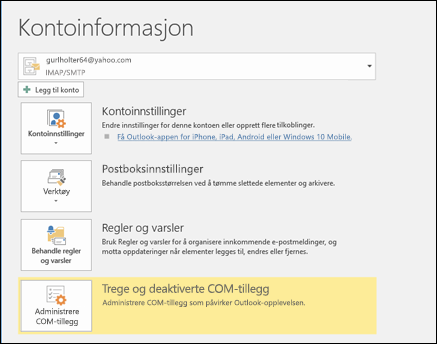
Hvis du ser en knapp som heter Automatiske svar, kan du se Sende automatiske fraværsmeldinger fra Outlook. Ellers bruker du følgende trinn for å opprette en mal for å svare på meldinger og konfigurere Outlook til å svare på alle meldinger du mottar.
Opprette en mal for fraværsmeldinger
-
Opprett en ny e-postmelding i Outlook.
-
Skriv inn et emne og meldingstekst for malen for fraværsmeldinger.
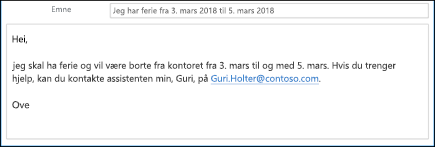
-
Velg Fil > Lagre som.
-
Gi malen et navn, og velg Outlook-mal (*.oft) på rullegardinmenyen Filtype.
-
Du kan endre plassering for malen, eller du kan velge standardplasseringen som vanligvis er c:\users\username\appdata\roaming\microsoft\templates. Klikk på Lagre.
Du kan opprette en ny mal hver gang du er borte fra jobb, eller du kan bruke en eksisterende mal på nytt. Nå kan du bruke malen til å opprette regelen for fraværsmeldinger.
Opprette en regel for fraværsmeldinger
-
Velg Behandle regler & varsler på Fil-fanen.
-
Velg Ny regel på fanen Regler for e-post i dialogboksen Regler og varsler.
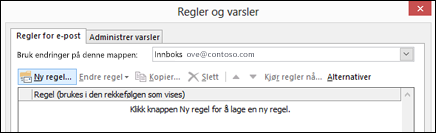
-
Klikk på Bruk regel på meldinger jeg mottar under Begynn med en tom regel, og klikk deretter på Neste.
-
Hvis du vil svare på alle e-postmeldinger du mottar, lar du boksene for Trinn 1 og Trinn 2 stå uendret, og klikker deretter på Neste igjen. Velg Ja når du blir spurt om du vil bruke denne regelen på alle meldinger.
-
Når du blir spurt om hva du vil gjøre med meldingen, velger du Svar ved hjelp av en bestemt mali Trinn 1: Velg handling(er).
-
Trinn 2: Rediger regelbeskrivelsen, og klikk på teksten som er understreket for en bestemt mal.
-
Velg Maler i filsystem i boksen Søk i øverst i boksenVelg en svarmal.
-
Velg malen du opprettet over, og velg deretter Åpne og Neste.
-
Du kan legge til nødvendige unntak fra regelen, og deretter velger du Neste.
-
Gi regelen et navn, for eksempel Fraværende.
Aktiver denne regelen er avmerket som standard. Hvis du vil slå på fraværsmeldingen nå, velger du Fullfør. Hvis ikke, fjerner du avmerkingen for denne boksen. Du kan slå på regelen senere.
Obs!: Du må la Outlook kjøre for at regelen skal sende automatiske svar på e-postmeldingene mens du er borte.
Slå på en regel
Hvis du har opprettet malen og regelen for fraværsmelding bare noen få dager før du trenger den, slår du på regelen ved hjelp av følgende trinn.
-
Velg Fil > Behandle regler og varsler.
-
Finn regelen du opprettet, og merk av boksen til venstre for regelen i dialogboksen Regler og varsler på fanen Regler for e-post. Velg deretter OK.











